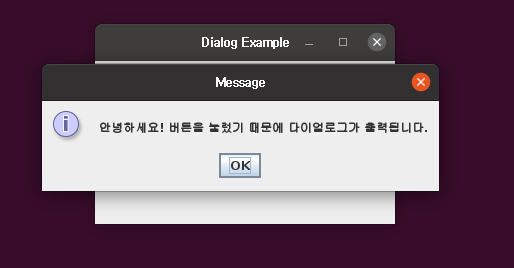목차
- 자바 javac 명령어로 리눅스에서 자바 소스 코드 컴파일 예제 이전 포스팅 참고 학습
- 자바 try, catch 예외처리 예제 이전 포스팅 참고 학습
- 자바 Swing 활용 간단한 다이얼로그 띄우기 예제 이전 포스팅 참고 학습
- 자바 Swing 활용 버튼 UI 추가하기 예제
- 자바 Swing 활용 버튼 클릭 이벤트 추가하기 예제

자바 javac 명령어로 리눅스에서 자바 소스 코드 컴파일 예제 이전 포스팅 참고 학습
리눅스 환경에서 자바 소스 코드를 컴파일하려면 javac 명령어를 사용합니다. 이 명령어를 통해 소스 코드를 컴파일하여 바이트 코드인 .class 파일을 생성할 수 있습니다. class 파일은 자바 가상 머신(JVM)에서 실행할 수 있는 형태의 바이트 코드를 포함하고 있습니다. 따라서 javac 로 자바 소스 코드를 컴파일하고 java 명령으로 실행이 가능합니다. 자바 소스 코드 컴파일 방법이 궁금하시다면 아래 링크를 참고해주세요.
2023.08.10 - [Linux] - [Linux/Java] 리눅스 우분투에서 java 컴파일 및 실행 예제(javac)
[Linux/Java] 리눅스 우분투에서 java 컴파일 및 실행 예제(javac)
목차 리눅스 OpenJDK 8 설치 관련 예제 이전 포스팅 간단한 자바 예제 코드 설명 javac 활용 자바 소스 코드 컴파일 예제 자바 클래스 파일 실행 예제 리눅스 OpenJDK 8 설치 관련 예제 이전 포스팅 우선
salguworld.tistory.com
자바 try, catch 예외처리 예제 이전 포스팅 참고 학습
추가로 자바에서 예외 처리는 try와 catch 블록을 사용하여 예외 상황을 처리하는 것을 의미합니다. try 블록 내에 예외가 발생할 수 있는 코드를 넣고, 발생한 예외를 catch 블록에서 처리합니다. 이를 통해 프로그램이 예외 상황에 안정적으로 대응할 수 있습니다. 예를 들어, 파일을 읽거나 네트워크 통신을 할 때 발생할 수 있는 예외를 처리하는 데 사용됩니다. 만약 자바에서 try, catch로 예외처리 하는 예제가 궁금하시다면 아래 링크를 참고해주세요.
2023.08.11 - [Java] - [Java/Linux] try 및 catch, throw 예외처리 예제
[Java/Linux] try 및 catch, throw 예외처리 예제
목차 리눅스 우분투 자바 개발환경(OpenJDK8) 설치 예제 이전포스팅 javac 활용 자바 소스 코드 컴파일 예제 이전 포스팅 자바 예외처리를 하지않을 경우 문제점 예제 자바 try catch 문으로 예외처리
salguworld.tistory.com
자바 Swing 활용 간단한 다이얼로그 띄우기 예제 이전 포스팅 참고 학습
마지막으로 Swing은 자바에서 GUI (그래픽 사용자 인터페이스)를 개발하기 위한 라이브러리로, 자바에서 UI 출력을 편리하게 처리할 수 있습니다. 다이얼로그는 사용자에게 메시지를 표시하거나 정보를 입력받을 때 유용하게 사용됩니다. 이전 포스팅에는 Swing으로 간단한 다이얼로그 메세지를 띄우는 예제가 포함되어있습니다. 해당 내용이 궁금하시다면 아래 링크를 참고해주세요.
2023.09.20 - [Java] - [Java/Linux] 자바 Swing 활용 알림창 UI 띄우기 예제(Notification Dialog)
[Java/Linux] 자바 Swing 활용 알림창 UI 띄우기 예제(Notification Dialog)
목차 자바 이벤트 wait 및 notify 활용 예제 이전 포스팅 참고 학습 자바 HTTP 응답에 특정 값 존재하는지 확인 예제 이전 포스팅 참고 학습 자바 javac 활용 자바 소스 코드 컴파일 및 실행하기 이전
salguworld.tistory.com
자바 Swing 활용 버튼 UI 추가하기 예제
아래는 자바에서 Swing을 활용하여 버튼 UI를 생성하여 화면에 출력하는 예제입니다. 아래 예제에서는 이 버튼 UI에 클릭 이벤트를 추가하겠습니다.
import javax.swing.*;
import java.awt.event.ActionEvent;
import java.awt.event.ActionListener;
public class DialogExample {
public static void main(String[] args) {
JFrame frame = new JFrame("Dialog Example");
frame.setDefaultCloseOperation(JFrame.EXIT_ON_CLOSE);
frame.setSize(300, 200);
// 버튼 추가
JButton button = new JButton("Show Dialog");
button.setBounds(100, 50, 100, 40);
frame.add(button);
frame.setLayout(null);
frame.setVisible(true);
}
}

자바 Swing 활용 버튼 클릭 이벤트 추가하기 예제
아래는 JButton 클래스를 사용하여 만든 버튼 UI에 addActionListener 메서드를 사용하여 버튼 클릭 이벤트를 처리할 수 있도록 추가한 예제입니다.
import javax.swing.*;
import java.awt.event.ActionEvent;
import java.awt.event.ActionListener;
public class DialogExample {
public static void main(String[] args) {
JFrame frame = new JFrame("Dialog Example");
frame.setDefaultCloseOperation(JFrame.EXIT_ON_CLOSE);
frame.setSize(300, 200);
// 버튼 추가
JButton button = new JButton("Show Dialog");
button.setBounds(100, 50, 100, 40);
frame.add(button);
// 버튼 클릭 시 다이얼로그 띄우기
button.addActionListener(new ActionListener() {
@Override
public void actionPerformed(ActionEvent e) {
JOptionPane.showMessageDialog(frame, "안녕하세요! 버튼을 눌렀기 때문에 다이얼로그가 출력됩니다.");
}
});
frame.setLayout(null);
frame.setVisible(true);
}
}